Im heutigen digitalen Zeitalter ist der Überblick über die eigenen Online-Aktivitäten von entscheidender Bedeutung. Ihr Internetbrowser, wie Firefox, speichert eine detaillierte Aufzeichnung der von Ihnen besuchten Webseiten – Ihren sogenannten Suchverlauf oder die Chronik. Dieser Verlauf ist mehr als nur eine Liste; er ist ein nützliches Werkzeug, um besuchte Seiten wiederzufinden, Forschungsarbeiten fortzusetzen oder sich an interessante Inhalte zu erinnern. Das Verstehen und effektive Verwalten Ihres Firefox Suchverlaufs kann Ihre Produktivität steigern und gleichzeitig Ihre digitale Privatsphäre schützen. Dieser Artikel führt Sie durch die Schritte, wie Sie Ihre Chronik aufrufen, durchsuchen, verwalten und die neuesten Verbesserungen in Firefox optimal nutzen können.
So rufen Sie Ihren Firefox Suchverlauf (Chronik) auf
Firefox bietet Ihnen verschiedene intuitive Wege, um auf Ihre Surfchronik zuzugreifen und sie zu überprüfen. Ob über das Menü oder mittels praktischer Tastenkombinationen – der Zugriff ist stets schnell und unkompliziert.
Über das Menü und die Bibliotheksschaltfläche
Der Standardweg, um Ihren Firefox Suchverlauf zu öffnen, führt über die Benutzeroberfläche des Browsers:
- Klicken Sie zunächst auf die Menüschaltfläche , die sich meist oben rechts in Ihrem Browserfenster befindet. Dadurch öffnet sich das Hauptmenü von Firefox.
- In Ihrer Symbolleiste finden Sie möglicherweise die Bibliotheksschaltfläche erreichen.
- Klicken Sie auf Chronik und wählen Sie dann unten Gesamte Chronik anzeigen oder Chronik verwalten, um das Bibliotheksfenster zu öffnen.
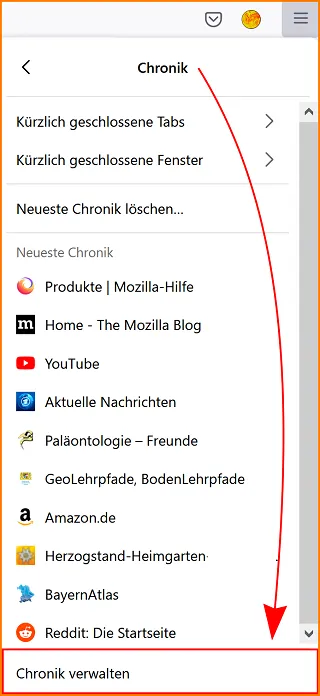 Chronik anzeigen fx89
Chronik anzeigen fx89
Das Bibliotheksfenster ist das zentrale Steuerungszentrum für Ihre Surfhistorie. Es zeigt eine umfassende Liste aller von Ihnen besuchten Webseiten, organisiert nach Datum. Diese detaillierte Ansicht ermöglicht es Ihnen, Ihre vergangenen Aktivitäten genau nachzuvollziehen.
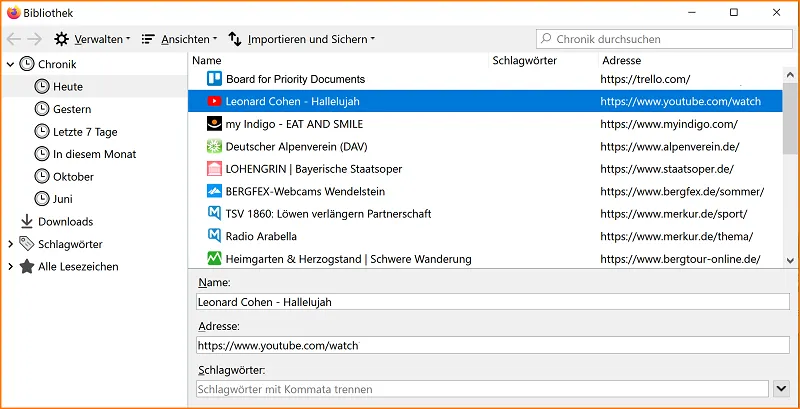 Bibliothek Chronik Sidebar fx71
Bibliothek Chronik Sidebar fx71
Tastenkombinationen für schnellen Zugriff
Für Nutzer, die Effizienz schätzen, bietet Firefox auch praktische Tastenkombinationen, um den Suchverlauf noch schneller aufzurufen:
- Strg + Umschalttaste + H (Windows/Linux) oder Befehlstaste + Umschalttaste + H (Mac) öffnet direkt das Bibliotheksfenster. Dies ist die schnellste Methode, um die gesamte Chronik anzuzeigen und zu verwalten.
- Strg + H (Windows/Linux) oder Befehlstaste + H (Mac) zeigt Ihre Chronik in einer praktischen Seitenleiste an, die direkt in Ihrem Browserfenster eingeblendet wird. So können Sie schnell auf vergangene Seiten zugreifen, während Sie weiter surfen.
Den Suchverlauf effektiv nutzen und verwalten
Einmal geöffnet, bietet das Bibliotheksfenster leistungsstarke Werkzeuge, um Ihren Firefox Suchverlauf zu durchsuchen und zu organisieren.
Im Bibliotheksfenster suchen und filtern
Wenn Sie eine bestimmte Webseite in Ihrer Chronik suchen, die Sie vor einiger Zeit besucht haben, ist die Suchfunktion unerlässlich. Im Bibliotheksfenster finden Sie oben rechts ein Suchfeld mit der Beschriftung „Chronik durchsuchen“. Geben Sie hier einfach einen Teil des Titels oder der URL der gesuchten Seite ein, und Firefox filtert die Ergebnisse sofort. Ein Doppelklick auf einen Eintrag öffnet die entsprechende Webseite im aktuellen Tab.
Erweiterte Optionen für Einträge
Ein Rechtsklick (oder das Halten der Strg-Taste und Klicken bei Mac) auf eine Webseite in Ihrer Chronik öffnet ein Kontextmenü mit weiteren nützlichen Optionen:
- In neuem Tab öffnen: Für Multitasking ohne den aktuellen Tab zu verlassen.
- In neuem Fenster öffnen: Startet eine separate Browsersitzung für die gewählte Seite.
- In neuem privaten Fenster öffnen: Ideal, wenn Sie die Seite besuchen möchten, ohne Spuren im Verlauf zu hinterlassen oder Cookies zu teilen.
- Lesezeichen für Seite hinzufügen: Speichert die Seite für zukünftigen schnellen Zugriff.
- Internetadresse (URL) kopieren: Nützlich, um Links mit anderen zu teilen.
- Aus Chronik entfernen: Löscht den einzelnen Eintrag aus Ihrem Verlauf, wenn Sie ihn nicht mehr sehen möchten.
Sortierung der Chronik
Um Ihre besuchten Webseiten besser zu überblicken, können Sie die Chronik auch nach verschiedenen Kriterien sortieren. Klicken Sie einfach auf die entsprechende Spaltenüberschrift: „Name“ (alphabetisch nach Seitentitel), „Schlagwörter“ (wenn Sie Lesezeichen mit Schlagwörtern versehen haben) oder „Adresse“ (URL der Webseite).
Chronik löschen und weitere Verwaltungsmöglichkeiten
Die Möglichkeit, Ihren Firefox Browserverlauf zu löschen, ist ein wichtiger Aspekt des Datenschutzes und der Aufrechterhaltung der Browser-Performance. Wenn Sie von Ihnen besuchte Webseiten aus Ihrer Chronik entfernen oder die Browserchronik ganz oder teilweise löschen möchten, bietet Firefox detaillierte Anleitungen und Einstellungsmöglichkeiten. Für umfassende Informationen und Schritte dazu verweisen wir auf die entsprechenden Artikel in unserer Wissensdatenbank. [internal_links] Dort erfahren Sie, wie Sie den gesamten Verlauf, bestimmte Zeiträume oder einzelne Einträge löschen können, um Ihre Privatsphäre zu schützen oder Speicherplatz freizugeben.
Neue Funktionen in Firefox 118: Verbesserte Relevanz des Suchverlaufs
Beginnend mit Firefox-Version 118 hat Mozilla zusätzliche Informationen zur Chronikspeicherung eingeführt, um die Relevanz des Suchverlaufs und die Nutzererfahrung zu verbessern. Diese Neuerungen dienen dazu, die Anzeige in Funktionen wie Firefox View und der Adressleiste intelligenter und nützlicher zu gestalten.
Welche Daten werden zusätzlich erfasst?
Um ein tieferes Verständnis Ihrer Interaktion mit Webseiten zu gewinnen, speichert Firefox nun folgende zusätzliche Informationen:
- Die Zeit, die Sie auf einer Webseite verbringen: Zeigt an, wie lange eine Seite aktiv im Vordergrund war.
- Die Zeit, in der Sie gezielt auf einer Webseite tippen: Erfasst die Dauer der aktiven Texteingabe.
- Wie viel Sie tippen, während Sie sich auf einer Webseite aufhalten: Misst das Volumen Ihrer Tastatureingaben.
- Die Zeit, in der Sie auf einer Webseite scrollen: Registriert die Dauer der Scroll-Aktivität.
- Die „Gesamtstrecke“, die Sie beim Scrollen auf einer Webseite zurückgelegt haben: Erfasst, wie weit Sie insgesamt gescrollt haben.
Wie werden diese Daten gespeichert und geschützt?
Datenschutz ist ein Kernprinzip von Firefox. Daher werden diese erweiterten Daten ausschließlich clientseitig in Ihrem Browser gespeichert. Dies bedeutet, dass sie Ihr Gerät niemals verlassen:
- Sie werden nicht synchronisiert mit anderen Geräten.
- Sie werden nicht an einen Server gesendet.
- Sie verfallen nach 60 Tagen automatisch.
- Im privaten Modus werden diese Daten grundsätzlich nicht erfasst, was Ihre Privatsphäre bei sensiblen Suchen vollständig schützt.
Der Nutzen der neuen Daten für Ihre Browsing-Erfahrung
Diese zusätzlichen Informationen werden zukünftig verwendet, um Ihnen verbesserte und relevantere Ergebnisse in der Firefox View und der Adressleiste zu liefern. Das System kann so besser erkennen, welche Seiten für Sie wirklich wichtig sind. Websites, die dafür nicht relevant sind – wie Anmeldeseiten, die Sie nur kurz besuchen, oder Webseiten, die Sie zwar nur einmal besucht, dort aber viel Zeit mit der Bearbeitung verbracht haben – werden dabei ausgeschlossen oder entsprechend niedriger bewertet. Das Ergebnis ist ein intelligenterer und personalisierterer Suchverlauf Firefox, der Ihnen hilft, das zu finden, wonach Sie wirklich suchen.
Ihr Firefox Suchverlauf ist ein mächtiges Werkzeug, das bei richtiger Verwaltung Ihre Produktivität und Ihr Surferlebnis erheblich verbessern kann. Durch die Nutzung der verschiedenen Zugriffs-, Such- und Sortierfunktionen sowie durch das Verständnis der neuen, datenschutzfreundlichen Erfassungsmechanismen können Sie Ihre Online-Aktivitäten optimal steuern und gleichzeitig von intelligenten Browserfunktionen profitieren. Nehmen Sie sich die Zeit, Ihren Suchverlauf zu erkunden und passen Sie ihn Ihren Bedürfnissen an, um das Beste aus Firefox herauszuholen.
